
Damian Washington
0
5375
1381
Chiunque abbia utilizzato Android 6.0 Marshmallow sarebbe d'accordo sul fatto che non è davvero un importante aggiornamento visivo, considerando che la maggior parte delle modifiche si trova sotto il cofano. Sebbene non ci siano molti cambiamenti visivi qui, pone le basi per le future versioni di Android con alcune fantastiche funzionalità nascoste. Dopo aver ampiamente utilizzato Android 6.0 Marshmallow, abbiamo trovato alcuni trucchi interessanti e vorremmo condividerli con te.
Quindi, se hai appena ricevuto l'aggiornamento di Android 6.0 sul tuo dispositivo, questi sono i migliori consigli e trucchi che dovresti provare:
I migliori consigli e trucchi per Android 6.0 Marshmallow
1. Accedi a File Manager integrato
Stock Android è stato progettato per non avere un file manager ma Android 6.0 Marshmallow ne ha uno, anche se è nascosto nelle impostazioni. Per accedere al file manager su Android 6.0, vai a Impostazioni-> Memoria e USB-> Memoria interna e scorrere verso il basso e toccare "Esplorare“.
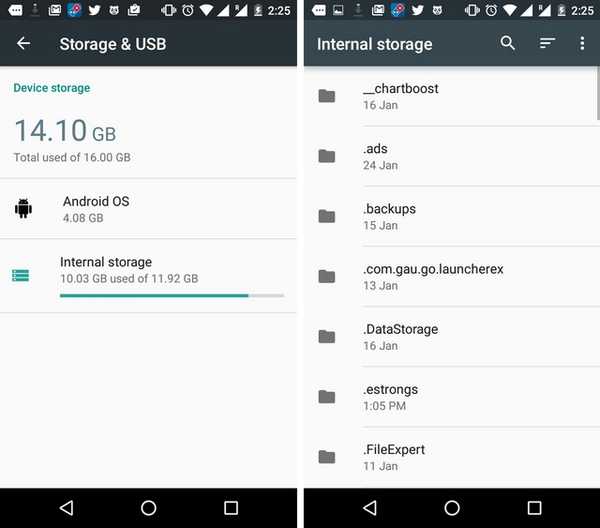
Il file manager integrato è piuttosto semplice con le solite funzionalità come copia, sposta, elimina ecc. Se non vuoi un'app di gestione file di terze parti, questo dovrebbe funzionare bene.
2. Abilitare il sintonizzatore dell'interfaccia utente di sistema
System UI Tuner è un insieme di funzionalità e impostazioni sperimentali su Marshmallow, che sono disattivate per impostazione predefinita. Per abilitare il sintonizzatore dell'interfaccia utente di sistema, tirare verso il basso cassetto delle notifiche e tenere premuta l'icona Impostazioni per 5 secondi. Quando si lascia la stampa in attesa, verrà visualizzato un messaggio "Congratulazioni! L'interfaccia utente di System Tuner è stata aggiunta alle Impostazioni“. Puoi quindi andare su Impostazioni e trovare "Sintonizzatore interfaccia utente di sistema"In fondo.
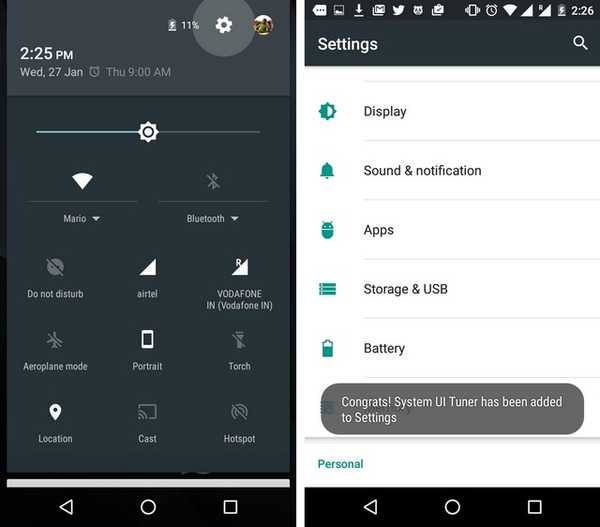
3. Sposta Attiva / Disattiva nel cassetto notifiche
Puoi spostarti tra le opzioni di attivazione rapida o aggiungerne di nuove nel riquadro delle notifiche andando su Impostazioni-> Sintonizzatore interfaccia utente di sistema-> Impostazioni rapide. Per spostarti su un interruttore, tieni premuto su uno e spostalo. Puoi anche aggiungere e rimuovere tessere da qui.
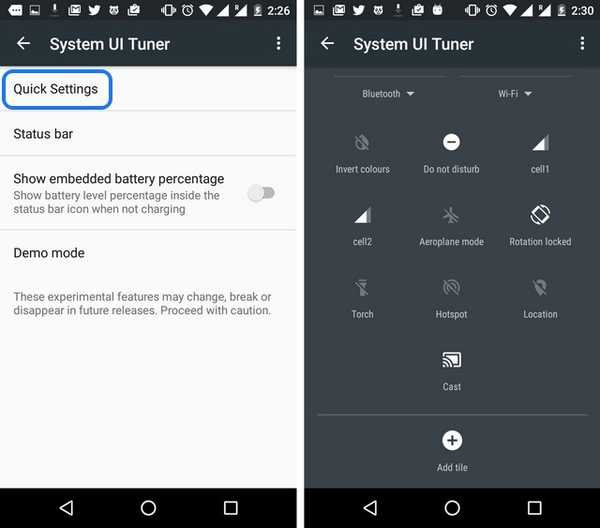
4. Mostra la percentuale della batteria
Per visualizzare la percentuale della batteria sull'icona della batteria nella barra di stato di Android 6.0, vai a Impostazioni-> Sintonizzatore interfaccia utente di sistema e attiva "Mostra la percentuale di batteria incorporata“.
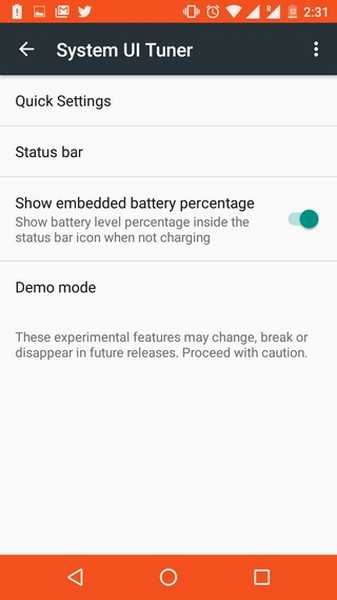
5. Nascondi / Mostra icone sulla barra di stato
In Marshmallow, puoi scegliere di nascondere l'icona di notifica di un'impostazione di sistema come WiFi, Bluetooth, Allarme ecc. Nella barra di stato. Per farlo, basta andare a Impostazioni-> Sintonizzatore interfaccia utente di sistema-> Barra di stato e disattiva le icone che non vuoi vedere nella barra di stato.
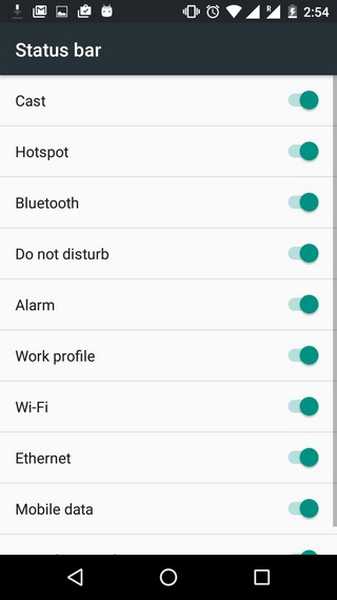
6. Abilitare la modalità demo
Ti piace pubblicare screenshot online? Bene, la modalità Demo è per te. La modalità Demo è una semplice piccola opzione che pulisce la barra di stato e mostra la batteria come piena, in modo da poter presentare qualcosa in un modo più pulito. Per abilitarlo, basta inserire Impostazioni-> Sintonizzatore interfaccia utente di sistema-> Modalità demo e abilitare la modalità demo.
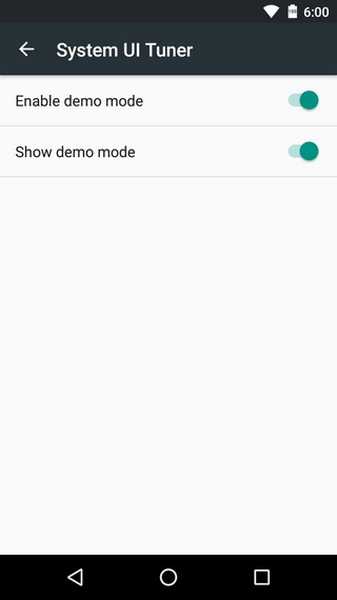
7. Usa Google Now al tocco
Google Now on Tap è una delle caratteristiche salienti di Android 6.0 Marshmallow e dovresti assolutamente provarlo. Per abilitarlo, vai su Impostazioni-> Google-> Cerca e ora-> Carte ora e attiva "Ora tocca“.
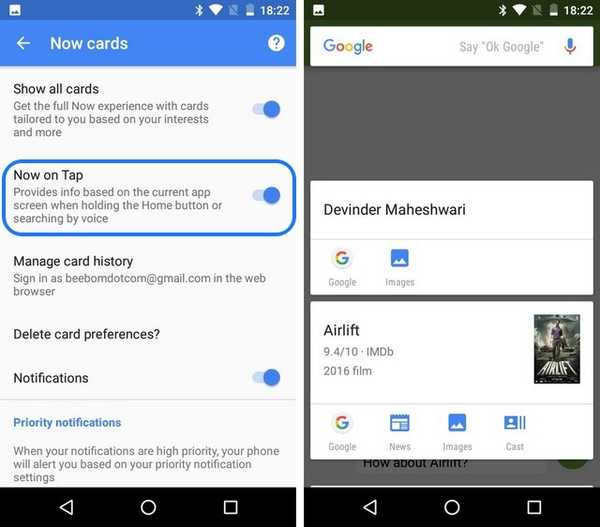
Puoi utilizzare Google Now al tocco semplicemente tenendo premuto il pulsante Home all'interno di qualsiasi app. Google ti fornirà quindi risultati basati su ciò che appare sullo schermo.
8. Modifica le autorizzazioni delle singole app
Android è sempre stato conosciuto per non essere così trasparente quando si tratta delle autorizzazioni delle app, ma è cambiato con Android 6.0. Puoi modificare le autorizzazioni che hai concesso a qualsiasi app. Per farlo, basta andare a Impostazioni-> Applicazioni e seleziona un'app per cui desideri modificare le autorizzazioni. Sul "Informazioni sull'app"Pagina, vai a"permessi"E disattiva tutte le autorizzazioni che desideri.
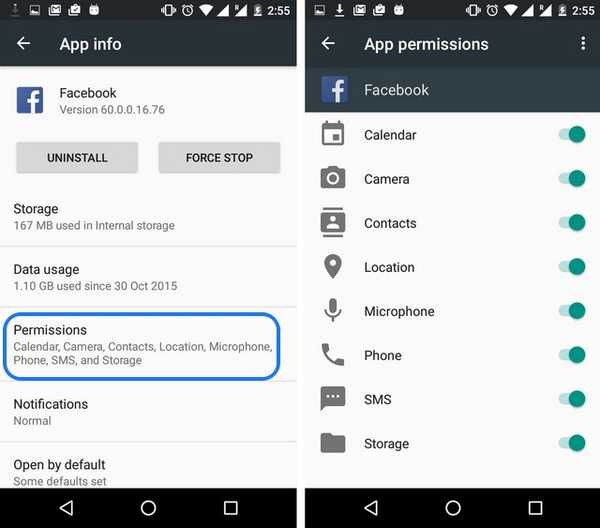
9. Abilita / Disabilita la modalità Doze
La modalità Doze è la nuova funzionalità di risparmio della batteria in Android 6.0, che riduce le attività della CPU e della rete mentre il dispositivo è inattivo. Sebbene sia una buona funzionalità, potrebbe ostacolare alcune attività in background di alcune app, con conseguente ritardo o nessuna notifica. Bene, se stai affrontando questi problemi, puoi disattivarlo per un'app specifica.
Vai a Impostazioni-> Batteria e tocca il menu a tre punti e vai a "Ottimizzazione della batteria“. Qui puoi selezionare per "ottimizzare" o "non ottimizzare" la funzionalità Doze in un'app.
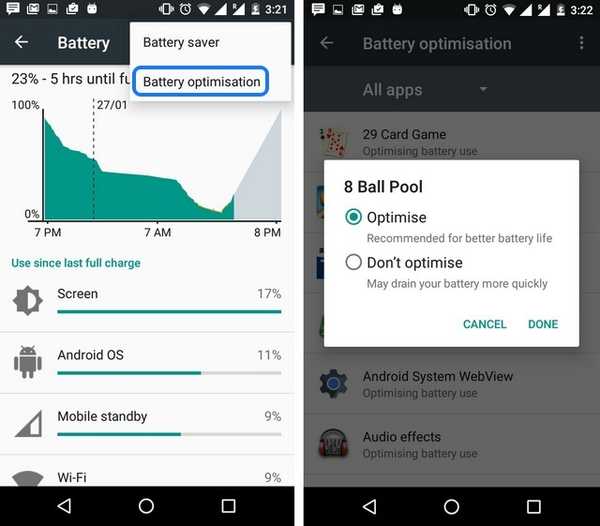
10. Imposta collegamenti app predefiniti
Android 6.0 Marshmallow offre un'elegante piccola funzionalità chiamata "App Links", che ti consente di impostare determinati collegamenti che devono essere aperti da una determinata app. Ad esempio, puoi impostare un collegamento Twitter da aprire nell'app Twitter anziché ottenere una fastidiosa finestra di dialogo come nelle versioni precedenti.
Per configurarlo, vai su Impostazioni-> Applicazioni e tocca il dente delle impostazioni in alto a destra, quindi vai a "Link alle app“. Qui puoi selezionare l'app e aggiungere collegamenti supportati.
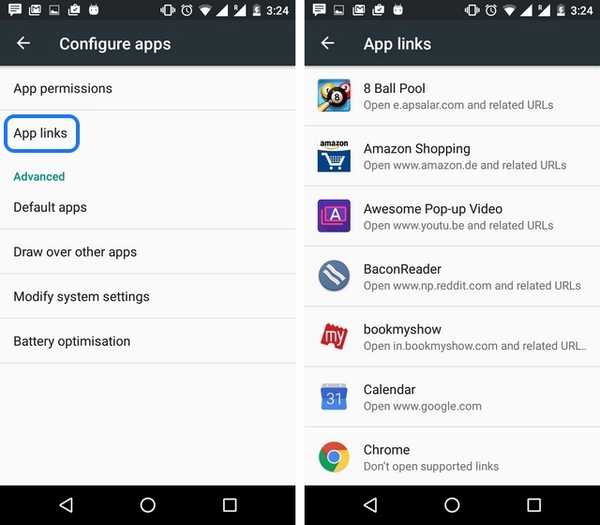
11. Gioca a Marshmallow Easter Egg Flappy Bird
Android 6.0 presenta ancora il coinvolgente gioco Flappy Bird all'interno del suo uovo di Pasqua. Per giocare, vai a Impostazioni-> Informazioni sul telefono e continua a toccare "Versione Android" fino a quando non appare l'uovo di Pasqua. Tieni premuto sull'uovo di Pasqua Marshmallow per iniziare il gioco.
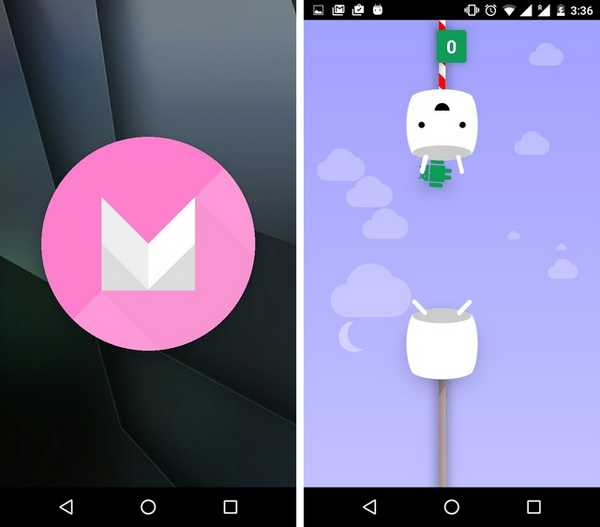
12. Controlla l'utilizzo della RAM
Se sei preoccupato per un'app che registra la RAM del tuo dispositivo, puoi controllare le statistiche di utilizzo in Memory Manager di Marshmallow, presente in Impostazioni-Memoria-> Memoria utilizzata dalle app.
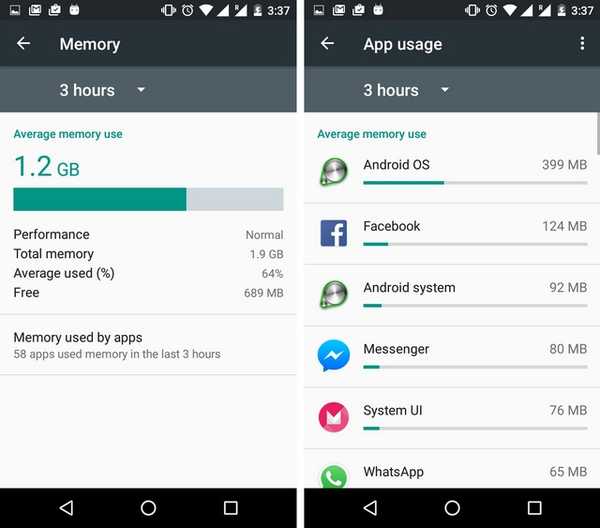
13. Disabilitare / abilitare le notifiche head-up
Mentre le notifiche heads-up sono interessanti, non piacciono a tutti e Google lo sa, motivo per cui ti consente di disabilitarle. Per disabilitare le notifiche di sbirciatina o heads-up, vai a Impostazioni-> Suoni e notifiche-> Notifiche app e tocca l'app che desideri disattivare e disattiva "Consenti sbirciatina“.
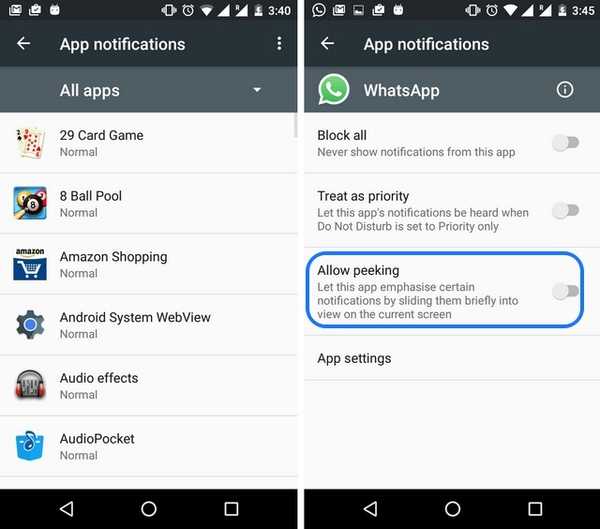
14. Usa Google Translate in qualsiasi app
In Android 6.0 Marshmallow, Google Translate è profondamente integrato. Se hai installato l'app Google Translate, puoi farlo seleziona un testo e premi il menu a tre punti, dove otterrai il "Tradurre" opzione. Verrà quindi visualizzata una finestra pop-up con la possibilità di tradurre il testo in qualsiasi lingua.
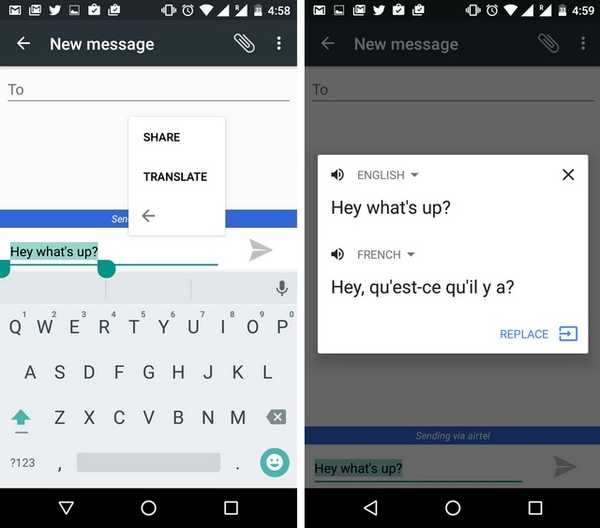
15. Smart Lock
Smart Lock è una funzionalità interessante introdotta in Lollipop, che non molti di noi conoscono. Google ha continuato a migliorarlo ulteriormente in Marshmallow. Per configurarlo, devi prima farlo mettere un blocco dello schermo di blocco come modello, pin o password. Una volta che hai messo un lucchetto, troverai la funzione Smart Lock abilitata in Impostazioni-> Sicurezza.
In Smart Lock, puoi impostare dispositivi, luoghi, volti, voci affidabili per sbloccare automaticamente il tuo dispositivo quando il tuo dispositivo Android si trova in una zona affidabile. Presenta anche il rilevamento sul corpo, che mantiene sbloccato il dispositivo quando è in contatto con il tuo corpo.
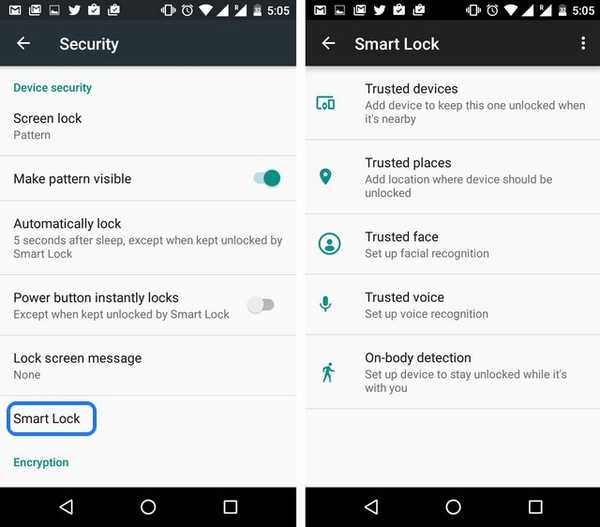
16. Trasforma la memoria microSD in memoria interna con “Memoria adattabile”
Android ha sempre avuto il supporto per l'archiviazione rimovibile, ma ha apportato alcuni grandi miglioramenti con Android 6.0 Marshmallow. L'ultima versione di Android ti consente usa la memoria esterna come memoria interna.
Quando si inserisce una scheda microSD per la prima volta, ci saranno due opzioni tra cui scegliere: Usa come "Memoria portatile" o "memoria interna". Se si seleziona "portatile", è possibile utilizzarlo come sempre, ma se si seleziona "interno", la scheda verrà formattata e crittografata e lo spazio di archiviazione verrà aggiunto alla memoria interna. Questo dovrebbe essere abbastanza utile per i dispositivi di fascia bassa con meno memoria interna.
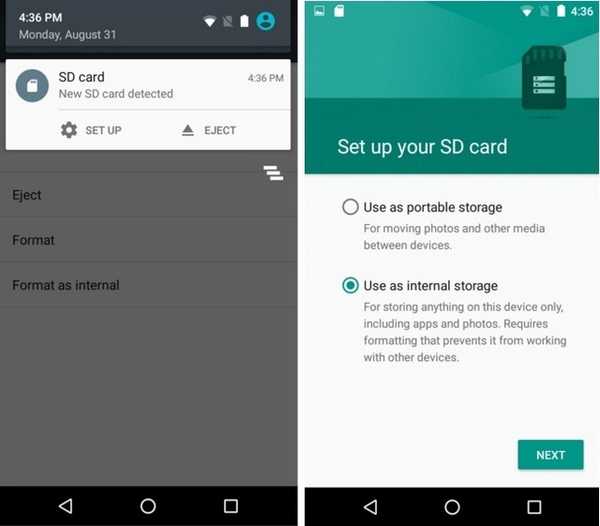
17. Disinstallare le app da Homescreen
Android 6.0 ti consente di disinstallare qualsiasi app direttamente dalla schermata principale, a differenza delle versioni precedenti di Android. Puoi semplicemente tieni premuto su un'app nella schermata iniziale e otterrai le opzioni per "Rimuovere" il collegamento o "Disinstallare" l'applicazione.
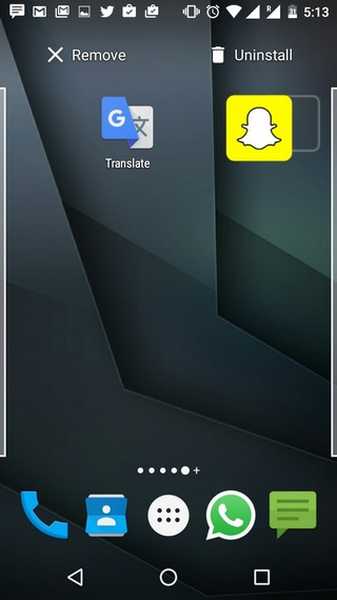
18. Usa Backup automatico app
Google ha una nuova fantastica funzionalità di backup automatico delle app in Marshmallow, che dovrebbe essere utile quando hai intenzione di cambiare telefono o eseguire un ripristino delle impostazioni di fabbrica. I dati della tua app sono sincronizzati con lo spazio di archiviazione di Google Drive e puoi andare a Drive-> Impostazioni-> Gestisci backup per controllare le app di cui viene eseguito il backup dei dati. Purtroppo, non è possibile aggiungere o rimuovere manualmente le app da qui e i dati delle app sono supportati solo se le app lo supportano. Si spera che un numero maggiore di sviluppatori aggiornerà le proprie app per implementare il backup automatico delle app.
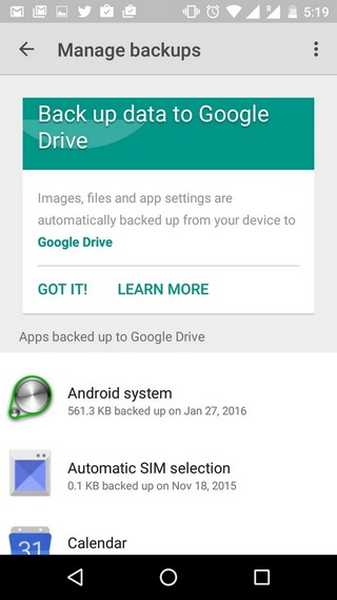
19. Gestisci i livelli di volume separatamente
In Android Marshmallow, puoi cambiare rapidamente e facilmente il volume di suoneria, media e allarmi. Puoi semplicemente premere il tasto del volume e quindi toccare il pulsante a discesa destro nell'interfaccia del volume per modificare i livelli del volume.
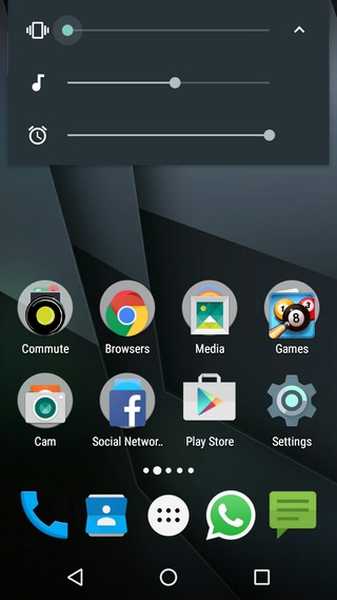
VEDERE ANCHE: Le 10 migliori ROM personalizzate per Android (2016)
Pronti ad assaggiare queste caratteristiche Marshmallow nascoste?
Mentre Android 6.0 Marshmallow potrebbe non sembrare degno del titolo "6.0" in anticipo, ma questi suggerimenti e trucchi sono la prova che è più di quello che sembra. Google non ha solo perfezionato Android con Marshmallow, ma ha anche apportato alcune funzioni interessanti, che sono nascoste agli occhi del pubblico. Bene, non più! Prova questi suggerimenti e trucchi per Android 6.0 Marshmallow e facci sapere la tua esperienza nella sezione commenti qui sotto.















